Correggi l’errore di Windows Update 0x800705b9 su Windows 11
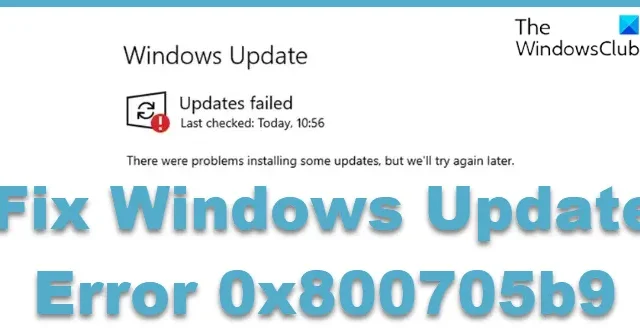
Durante l’aggiornamento di Windows sul tuo computer, ricevi il codice di errore 0x800705b9 ? Questo articolo ti guiderà attraverso varie correzioni per l’errore. Windows rilascia regolarmente aggiornamenti al suo sistema operativo per riparare bug, aggiungere nuove funzionalità e migliorare la sicurezza. Tutto quello che devi fare per sfruttare questi aggiornamenti è aggiornare Windows sul tuo computer, il che è abbastanza semplice e non richiede alcuna competenza tecnica.
Tuttavia, uno dei numerosi motivi per cui gli utenti Windows non aggiornano Windows sul proprio computer è l’errore 0x800705b9, uno degli errori comuni di Windows Update. 0x800705b9 viene visualizzato durante l’aggiornamento di Windows sul tuo computer e ti impedisce di utilizzare le funzionalità di Windows più recenti. Fortunatamente, ci sono soluzioni che puoi provare a risolvere questo problema e consentire l’aggiornamento di Windows sul tuo computer.
Cause comuni dell’aggiornamento di Windows 0x800705b9
Diverse variabili potrebbero portare a ottenere l’errore di Windows Update 0x800705b9 sul tuo computer, ma le principali includono:
Queste sono le probabili ragioni di questo problema con la corruzione del file di sistema che è la causa principale. Sulla base dei fattori che abbiamo appena trattato e di ciò che ha funzionato per gli utenti che hanno anche riscontrato l’errore, abbiamo anche trovato soluzioni per questo problema e li esamineremo nella sezione che segue.
È necessario utilizzare lo strumento DISM integrato per sostituire i file di Windows Update danneggiati o mancanti. Questo strumento integrato esegue la scansione del tuo computer Windows alla ricerca di incongruenze, che possono essere causate da vari guasti hardware o problemi software e potenzialmente risolve tale danneggiamento. In caso di incoerenze e danneggiamenti del sistema, è possibile utilizzare lo strumento DISM (Deployment Imaging and Servicing Management) per aggiornare i file e correggere il problema.
Come correggere l’errore di Windows Update 0x800705b9 in Windows 11
Se riscontri l’errore 0x800705b9 durante l’aggiornamento di Windows sul tuo computer, di seguito sono riportate soluzioni comprovate per risolverlo:
- Esegui la risoluzione dei problemi di Windows Update
- Esegui lo strumento DISM per riparare l’archivio dei componenti di Windows Update
- Controlla lo stato dei servizi relativi a Windows Update
- Aggiorna Windows in stato di avvio pulito
- Scarica manualmente l’aggiornamento.
Prima di procedere, riavvia il computer e il router e vedi.
1] Esegui la risoluzione dei problemi di Windows Update
- Premi Windows + I per aprire Impostazioni sul tuo computer.
- Seleziona Sistema nel riquadro di sinistra, quindi fai clic su Risoluzione dei problemi nel riquadro di destra.
- Tocca Altri strumenti per la risoluzione dei problemi .
- Davanti all’opzione Windows Update , fai clic su Esegui .
2] Esegui lo strumento DISM per riparare l’archivio dei componenti di Windows Update
Apri un prompt dei comandi con privilegi elevati, digita quanto segue e premi Invio per eseguire lo strumento DISM.
dism.exe /online /cleanup-image /scanhealth
Una volta completata correttamente l’operazione, digita quanto segue e premi Invio.
dism.exe /online /cleanup-image /restorehealth
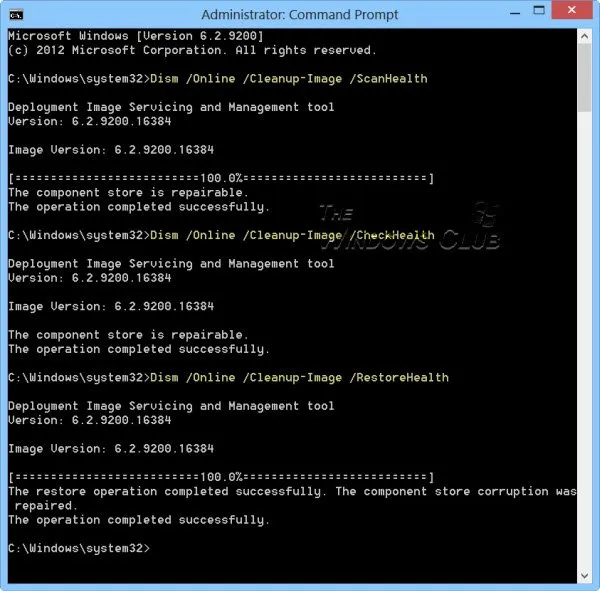
Riavvia il computer ed esegui nuovamente Windows Update.
Ti verrà quindi richiesto di eseguire invece il seguente comando:
DISM.exe /Online /Cleanup-Image /RestoreHealth /Source:C:\RepairSource\Windows /LimitAccess
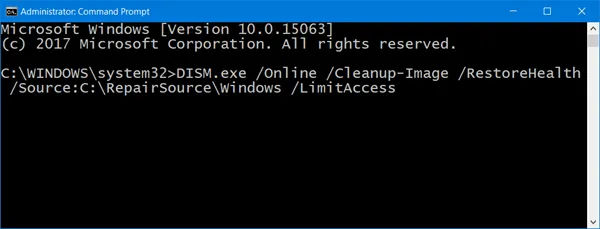
Qui devi sostituire il segnaposto C:\RepairSource\Windows con la posizione della fonte di riparazione.
Una volta completato il processo, DISM creerà un file di registro in %windir%/Logs/CBS/CBS.log e acquisirà eventuali problemi rilevati o risolti dallo strumento.
Chiudi il prompt dei comandi, quindi esegui Windows Update per vedere se ha aiutato.
3] Controlla lo stato dei servizi relativi a Windows Update
La configurazione predefinita su un PC Windows 11/10 autonomo è la seguente:
- Servizio Windows Update – Manuale (attivato)
- Servizi medici di Windows Update – Manuale
- Servizi crittografici – Automatici
- Servizio di trasferimento intelligente in background – Manuale
- DCOM Server Process Launcher – Automatico
- Mappatore endpoint RPC: automatico
- Windows Installer – Manuale.
Ciò garantirà la disponibilità dei Servizi richiesti.
Oltre al servizio diretto, dovresti trovare le dipendenze del servizio Windows Update e assicurarti che siano in esecuzione o meno.
4] Aggiorna Windows nello stato di avvio parziale
Diversi processi o software sul tuo computer potrebbero impedire il corretto funzionamento dell’aggiornamento di Windows e causare l’errore 0x800705b9.
Per capire cosa sta causando il problema, puoi eseguire un avvio pulito e disabilitare manualmente ogni componente uno per uno. Successivamente, puoi disinstallare il programma dal tuo computer per risolvere completamente il problema.
5] Scarica manualmente l’aggiornamento
Se non riesci a correggere questo errore con la soluzione di cui sopra, puoi installare manualmente l’aggiornamento seguendo i passaggi seguenti:
- Premi Windows + I per aprire Impostazioni .
- Fare clic su Windows Update nel riquadro di sinistra.
- Selezionare Cronologia aggiornamenti e annotare il nome dell’aggiornamento KB che non è stato possibile installare a causa dell’errore 0x800705b9.
- Ora visita il sito Web del catalogo di Microsoft Update.
- Fai clic sul menu Cerca del sito web , digita il nome dell’aggiornamento KB annotato in precedenza e premi Invio .
- Seleziona il pulsante Download accanto all’aggiornamento KB con le specifiche corrispondenti al tuo computer.
- Al termine del download, vai su Esplora file e fai doppio clic sul file scaricato per installarlo.
- Quindi seguire le istruzioni sullo schermo per completare il processo di installazione.
Come posso aggiornare Windows 11 sul mio computer?
Se desideri aggiornare Windows 11 sul tuo computer, procedi nel seguente modo:
- Premi i tasti Windows + I per aprire Impostazioni sul tuo computer.
- Quindi fare clic su Windows Update .
- Nella pagina Windows Update, vedrai se sono disponibili aggiornamenti. Se ci sono, segui le istruzioni per installarli.
Ho bisogno di una connessione Internet per aggiornare Windows?
L’installazione degli aggiornamenti di Windows sul tuo computer richiede, infatti, una connessione a Internet. Ciò è dovuto al fatto che gli aggiornamenti devono essere scaricati da Internet. Inoltre, dovresti utilizzare una connessione Internet veloce durante l’aggiornamento di Windows per evitare di incorrere in errori come il problema 0x800705b9, che causerà il fallimento dell’aggiornamento. Tuttavia, ci sono modi per aggiornare Windows offline senza una connessione Internet.



Lascia un commento